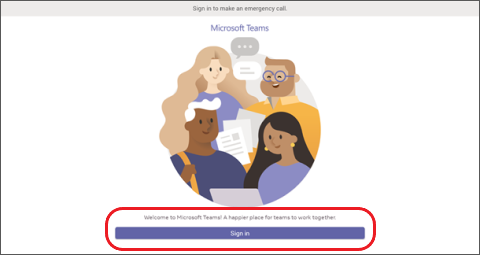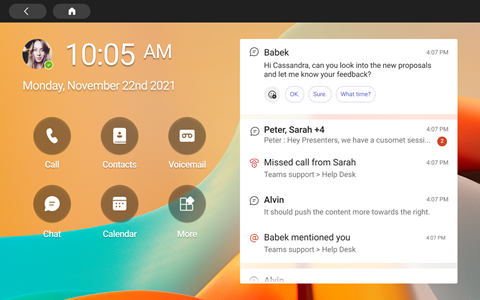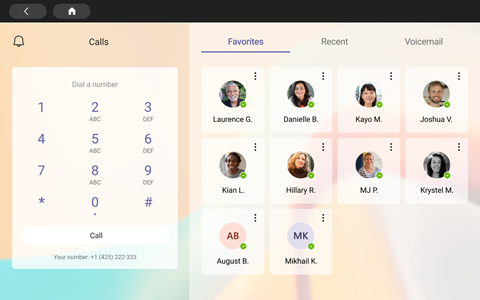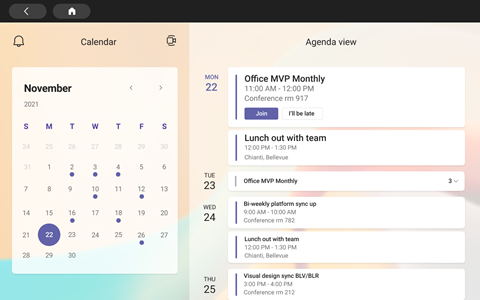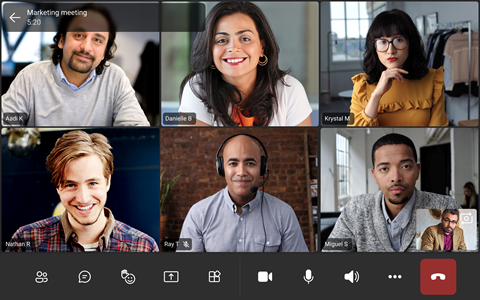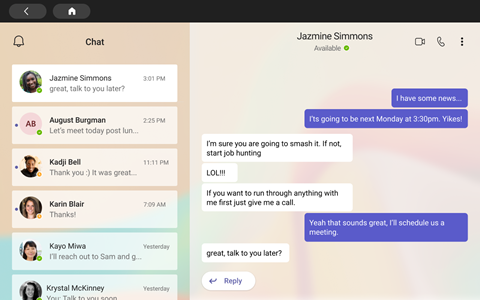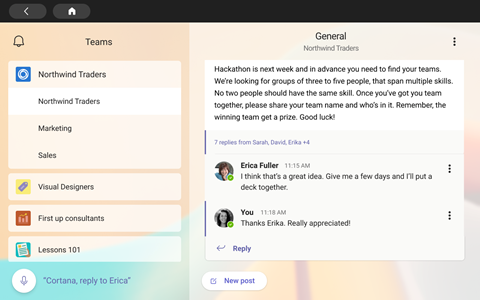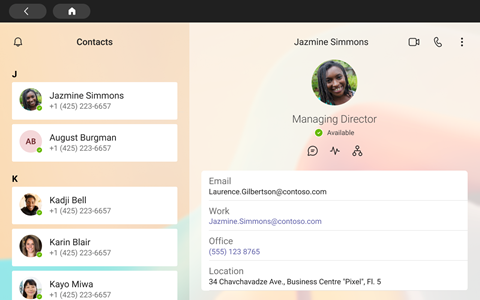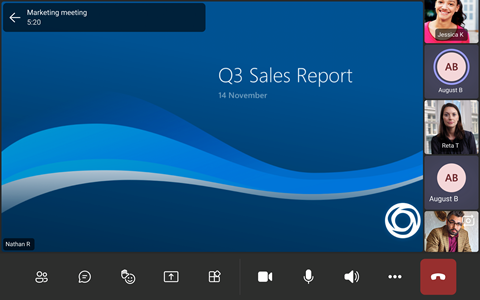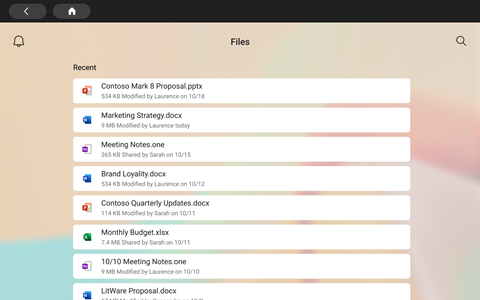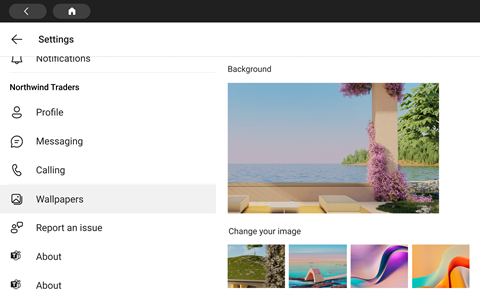Microsoft Teams varat izmantot visās jaunākajās portāla Facebook ierīcēs: Portāla mini, portālā, portālā+ un portāla ceļā.
Piezīme.: Portāla TV, Portāla (1. paaudze) un Portal+ (1. paaudze) ierīces netiek atbalstītas.
Visas jūsu Teams darbības un paziņojumi, tostarp tērzēšana un kanālu ziņojumi, sapulces un zvani, ir redzami uzreiz, nepārslēdzoties no primārajiem darba ekrāniem. Un jūsu Teams sadarbības opcijas vienmēr ir pieejamas, ja vien nebloķējiet displeju vai neizsakāties.
Kas ir nepieciešams, lai sāktu darbu
-
Microsoft Teams konts no jūsu organizācijas.
-
Ja jūsu organizācijas izmanto mobilo lietojumprogrammu pārvaldību, Microsoft Intune Company Portal lai varētu pierakstīties pakalpojumā Teams, tās ir jāinstalē portālā.
-
Microsoft mobilo lietojumprogrammu pārvaldības programmu aizsardzības politikas sniedz jums iespēju lietojumprogrammā pārvaldīt un aizsargāt jūsu organizācijas datus. Piemēram, ja lietojumprogrammu aizsardzības politikās ir nepieciešams četru ciparu ieejas kods, šis ieejas kods tiek lietots lietojumprogrammas līmenī, nevis ierīces līmenī.
-
-
Ja jūsu organizācijai ir nepieciešama Ierīču pārvaldība pakalpojuma Microsoft Teams drošība, tas netiek atbalstīts.
Piezīme.: Uzņēmumi var pieprasīt trešās puses mobilo ierīču Ierīču pārvaldība, piemēram, Microsoft Intune, Workspace ONE un MobileIron, lai konfigurētu pierakstīties pakalpojumā Microsoft Teams. Sazinieties ar IT administratoru, lai saņemtu atbalstu.
Pierakstīšanās
Lai pierakstītos pakalpojumā Teams savā portāla ierīcē, veiciet tālāk norādītās darbības.
-
Dodieties uz programmu > programmu cilni un pēc tam lejupielādējiet un instalējiet Microsoft Teams.
-
Atveriet programmu Teams un pieskarieties pie Pierakstīties.
-
Ievadiet savu darba e-pasta adresi un pieskarieties pie Pierakstīties.
-
Ievadiet savu paroli un pieskarieties pie Pierakstīties.
-
Ja jūsu uzņēmumam ir nepieciešama daudzfaktors autentifikācija (multi-factor authentication — MFA), pabeidziet MFA un pieskarieties pie Verificēt.
-
Ja jūsu organizācija izmanto mobilo programmu pārvaldību (MOBILE application management — MAM):
-
Dodieties uz > Programmu sadaļu un lejupielādējiet un instalējiet programmas Microsoft Intune Company Portal (jums nav jāpierakstās pakalpojumā Company Portal palaistu Teams).
-
Atveriet programmu Teams un pierakstieties. Izpildiet norādījumus, lai pabeigtu iestatīšanu. Iespējams, jums būs jāizveido PIN, lai atbilstu jūsu organizācijas programmu aizsardzības politikām.
-
-
Tagad būsit Microsoft Teams portālā. Ātra piekļuve jūsu zvaniem, kontaktpersonām, balss pastam utt. atrodas kreisajā pusē un darbību plūsma atrodas labajā pusē.
Pirmo reizi pievienojoties zvanam vai sapulcei, jums būs jā atļaujas portālam, lai jūsu vietā uzņemtu attēlus, ierakstītu video un audio, kā arī piekļūtu kontaktpersonām.
Skatiet, kas notiek
Jūs saņemsit jaunāko informāciju par saviem zvaniem, gaidāmajām sapulcēm, tērzēšanu, kanāla darbībām un daudz ko citu.
Pievienojieties sapulcei vai atlasiet opciju kreisajā pusē, lai klausītos balss pastu, skatītu savu kalendāru, pievienotos tērzēšanai vai sazieties ar komandas biedriem.
Galvenajā ekrānā saņemsit galvenos brīdinājumus, gaidāmās sapulces un īsinājumtaustiņus. Varat arī iestatīt savu pieejamības statusu, pieskaroties savam profila attēlam.
Zvanu veikšana
Atlasiet Zvani, lai piekļūtu savām ātrās numuru sastādīšanas kontaktpersonām, zvanu vēsturei un balss pastam. Vai izmantojiet numuru sastādīšanas tastatūru, lai veiktu tālruņa zvanus.
Grafika pārbaude
Skatiet savu dienu acu uzmetienā un pārliecinieties par savu grafiku, izmantojot Teams kalendāra un darba kārtības skatus. Pieskarieties
Dalība sapulcēs
Pieskarieties pie Pievienoties sapulcei savā kalendārā. Pirms ienākšanas sapulcē varat izvēlēties kameras un mikrofona iestatījumus. Kad esat sapulcē, varat tērzēt, mainīt skatus, paceliet roku un veikt citas darbības, izmantojot pogas ekrāna apakšdaļā.
Tērzēšana ar personām
Skatiet un atbildiet uz ziņojumiem, ko iepriekš esat izveidojis programmā Teams. Pieskarieties pie Tērzēšana, lai skatītu ziņojumus un atbildētu uz tiem. Atbildiet uz ziņojumiem, izmantojot iebūvēto Teams displeja tastatūru.
Sinhronizēšana ar grupām
Teams galvenajā ekrānā pieskarieties pie Vairāk > Teams, lai skatītu darbības un ziņojumus jūsu grupas kanālos. Atbildiet, izmantojot iebūvēto displeja tastatūru.
Piekļūšana kontaktpersonām
Pieskarieties pie Kontaktpersonas , lai skatītu jaunākās kontaktpersonas vai sāktu balss, video vai ziņojuma tērzēšanu ar jaunu kontaktpersonu.
Ekrāna kopīgošana
Kopīgojiet tieši no portāla, izmantojot OneDrive PowerPoint prezentācijas. Varat kopīgot arī no darbvirsmas, pievienojoties sapulcēm no viena Teams konta abās ierīcēs.
Sadarbojieties un sācieties sapulcēs, izmantojot Microsoft Whiteboard.
Piezīme.: OneDrive PowerPoint un Microsoft Whiteboard atbalstītā funkcionalitāte ir atkarīga no jūsu IT administratora iestatītajām uzņēmuma politikām un Teams konfigurācijām.
Vairāk
Pārkārtojiet saīsnes sākuma ekrānā, skatiet savus darba OneDrive darbam failus un sadarbojieties ar saviem Teams kanāliem.
Izskata maiņa
Ieslēdziet fona tapetes, lai piešķirtu teams displejam jaunu izskatu.
-
Ekrāna augšējā kreisajā stūrī atlasiet attēlu un pēc tam atlasiet Iestatījumi.
-
Atlasiet Fona tapetes un veiciet izvēli.